1.安装git for win
2.首先建立GitHub个人账户–>创建一个new repository
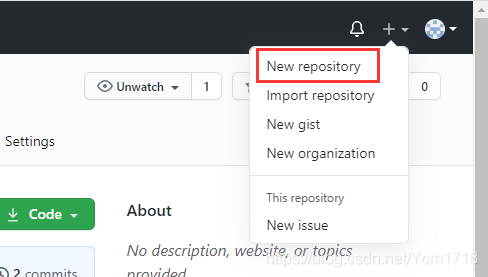
填好必填项,下图中有两个下拉按钮,左边是选择忽略文件,右边是选择开源许可证,可选可不选
(刚刚知道了这两个东西更新更新)
忽略文件: .gitignore 在仓库主目录下可见,我们将不需要上传的文件(垃圾文件、缓存文件、备份文件、环境文件等)的名字写入其中,Git 就会自动忽略它们。下拉框中选择自己的项目类型,系统会帮你注意的~ 自己也可以手动删除
开源许可证:license 没有 License 的内容是默认会被版权保护。所以如果你想要的是让大家都放心使用,就需要选择一个合适的 License ,只有这样才能赋予任何人使用,分享和修改这个软件的权力。
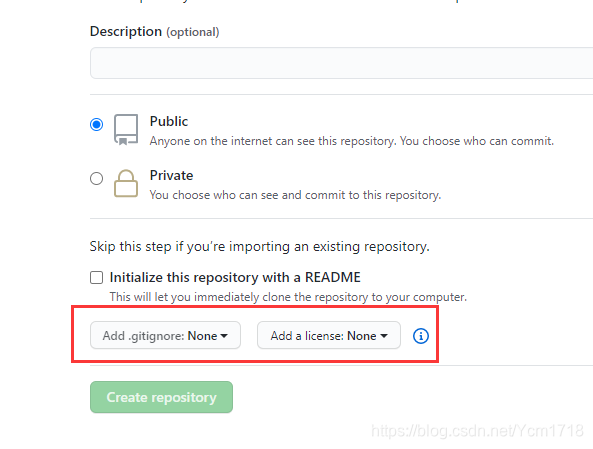
3.克隆 GitHub 的仓库到本地计算机
git clone + [仓库地址] 命令即可,这是标准的克隆仓库命令
在使用git clone 命令时,可以使用 -o 选项修改主机名,在地址后面加上一个字段作为本地仓库的主目录名,例:git clone -o yy https://github.com/xxxxx rr
克隆后,进入仓库主目录,能看见有个 .git 隐藏目录,它里面包含了仓库的全部信息,删掉这个目录,仓库就变成普通的文件目录了。
进入到仓库目录中打开git bash,命令行前缀会出现一个红色的 master ,它就是当前所在的分支名。
当我们在 GitHub 上创建一个仓库时,同时生成了仓库的默认主机名 origin,并创建了默认分支 master。GitHub 可以看成是免费的 Git 服务器,在 GitHub 上创建仓库,会自动生成一个仓库地址,主机就是指代这个仓库,主机名就等于这个仓库地址。克隆一个 GitHub 仓库(也叫远程仓库)到本地,本地仓库则会自动关联到这个远程仓库,执行 git remote -v 命令可以查看本地仓库所关联的远程仓库信息。
git remote 命令可用于管理本地仓库所关联的主机,一个本地仓库可以关联任意多个主机(即远程仓库)。
此外,我们可以使用git init 使得一个文件目录变成本地仓库
4.基础操作
Git 本地仓库有三大区域:工作区、暂存区、版本区。
我们在工作区对文件进行修改后,通过add命令上传修改至暂存区,再通过commit命令上传至版本区,最后通过push命令推送至远程仓库。
(1) git status 查看本地仓库状态
红色 master 后面出现了 * 星号,这表示工作区或暂存区有变化
(2) git add [文件名] 命令跟踪该文件,即把该文件添加到暂存区
*git add . *全部有过修改的文件均添加到暂存区
(3) git reset – [文件名] 或者 git rm --cached [文件名] 以及 git reset HEAD [文件名] 撤销暂存区的修改
git reset – 即可把暂存区的全部修改撤销
(4) git diff 查看工作区被跟踪的文件的修改详情 注意:只有在版本区中存在的文件才是被跟踪文件
执行该命令会跳到新的页面,即工作区修改详情页,按 q 退出此页面
git diff --cached 查看暂存区的全部修改
(5) 本地配置
配置邮箱及账号
git config --global user.email “xxxxxx@qq.com”
git config --global user.name “xxxx”
这两条命令执行后,系统自动生成 Git 的配置文件,就是主目录中的隐藏文件 .gitconfig
git config -l 以及 cat ~/.gitconfig 可以查询刚刚配置的信息
(6) git commit -m “xxx” 把暂存区的修改提交到版本区,生成一个新的版本
-m 是必须存在的 用来提交备注
git commit -am “xxxxx” 将未添加到暂存区的修改,也就是工作区的修改也一并提交,但会略过未被跟踪的文件(不提倡)
(7) git log 查看版本区的提交历史记录
提交记录中的十六进制序列号就是提交版本号,每个提交都有自己单独的版本号,就像公民身份证号一样
一般提交记录是按时间倒序排列的,也就是最近的提交排在最上面,git log --reverse 可以查看时间正序排列的信息
- git log [分支名] 查看某分支的提交历史,不写分支名查看当前所在分支
- git log --oneline 一行显示提交历史
- git log -n 其中 n 是数字,查看最近 n 个提交 git log --author [贡献者名字] 查看指定贡献者的提交记录
- git log --graph 图示法显示提交历史
(8) git branch -avv 查看全部分支信息
(9) git push 将本地新增的提交推送到 GitHub 远程仓库中
此命令需要再次输入用户名和密码,密码为隐藏数据,输入时看不到 此命令需联网
(10) 版本回退
git reset --soft HEAD^ 撤销最近的一次提交,将修改还原到暂存区
–soft 表示软退回,HEAD^ 表示撤销一次提交,HEAD^^ 表示撤销两次提交,撤销 n 次可以简写为 HEAD~n
撤回后,本地仓库的 master 分支与远程仓库的 origin/master 分支在提交版本上有了冲突,这就是提交时间线分叉。若想将本地 master 分支推送到远程仓库,git push -f 即可(f是force 强制推送的意思)
(11) git reflog 记录本地仓库所有分支的每一次版本变化
注:reflog 记录只存在于本地仓库中,本地仓库删除后,记录消失
(12) git reset --hard [版本号] 回到当前分支最近[版本号]次提交
版本变化前 版本号从git reflog 的结果可得





















 8802
8802











 被折叠的 条评论
为什么被折叠?
被折叠的 条评论
为什么被折叠?








